
The Aplikace zkratky, nový přírůstek do iOS 12, je navržen tak, aby vám pomohl zefektivnit vaši produktivitu na vašem iOS zařízení. Zkratky, které vytvoříte, mohou být úžasně jednoduché nebo neuvěřitelně složité, v závislosti na tom, co hledáte. Zde je seznam mých pěti oblíbených zkratek, které si můžete sami vyzkoušet.
Příbuzný: Siri Shortcuts Intro: Výběr, úpravy a vytváření základních zkratek na iPhone
Přizpůsobení zkratek
Pokaždé, když vytvoříte zkratku, je dobré ji pojmenovat a vybrat jedinečnou ikonu, abyste ji snáze našli. Chcete-li to provést, klepněte na ikonu se třemi tečkami uvnitř zástupce a poté klepněte na ikonu zapnutí/vypnutí v pravém horním rohu. Zde můžete pojmenovat svou zkratku, přiřadit k ní ikonu, přidat ji do Siri a také zvolit její přidání na domovskou obrazovku nebo jako widget do zobrazení Dnes pro snadný přístup.
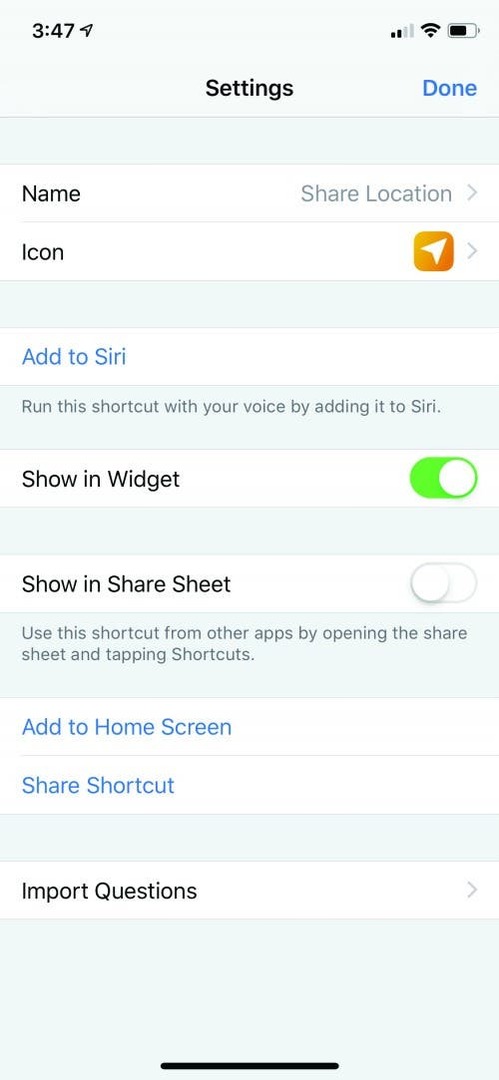
Spuštění vaší zkratky
Jakmile vytvoříte zástupce, máte několik možností, jak je spustit: přímo z aplikace, ze zobrazení Dnes, z domovské obrazovky nebo pomocí Siri. V aplikaci Zkratky stačí otevřít knihovnu a klepnout na možnost, kterou chcete spustit. Pomocí možnosti Přidat do Siri nahrajte frázi, která spustí zkratku. Kdykoli řeknete „Hey Siri“ následované vámi zvolenou výzvou, vaše zkratka se aktivuje. A konečně, pokud jste přidali zástupce na domovskou obrazovku nebo do zobrazení Dnes, stačí klepnout na zástupce z kteréhokoli místa, čímž spustíte aplikaci Zástupci a otevřete ji podle vašeho výběru.
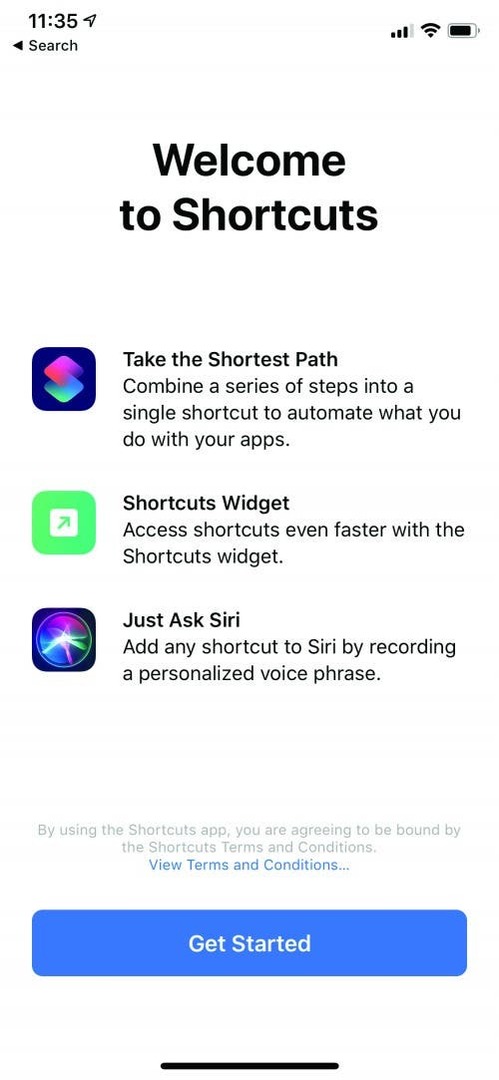
#1. Udržujte si soubor Wordu dne
Jako vychovatel v důchodu mám stále touhu po učení. Naučit se používat zkratky bylo skvělé pro uspokojení této potřeby. Jako u každého učení je dobré začít příkladem a zjistit, jak na tom stavět. Slovo dne je zkratka, která je k dispozici v sekci Galerie aplikace Zkratky. Zde jsem použil zkratku, která stahuje slovo dne z webu Merriam Webster a mám přidal akci vzít tento text a odeslat jej do aplikace Poznámky, kde mám běžící seznam slova.
- Když otevřete Zkratky, v dolní části obrazovky uvidíte na pravé straně Galerie. Pokud na něj klepnete, zobrazí se vám kolekce zkratek, které pro vás již byly vytvořeny. V sekci Naučte se něco nového najdete Slovo dne. Klepněte na něj a vyberte možnost Získat zástupce. Nyní se zobrazí ve vaší knihovně zkratek.
- Klepněte na tři tečky na kartě zástupců a uvidíte dva jednoduché příkazy: Získat položky z kanálu RSS a Rychlý pohled. Místo pouhého čtení Slova dne si ho chci uložit do Poznámek. Chcete-li to provést, odstraňte příkaz Rychlý pohled a nahraďte jej příkazem Vytvořit poznámku.
- Když spustíte svou zkratku, zobrazí se upozornění, které vám ukáže Slovo dne a dá vám možnost uložit slovo do Poznámek.
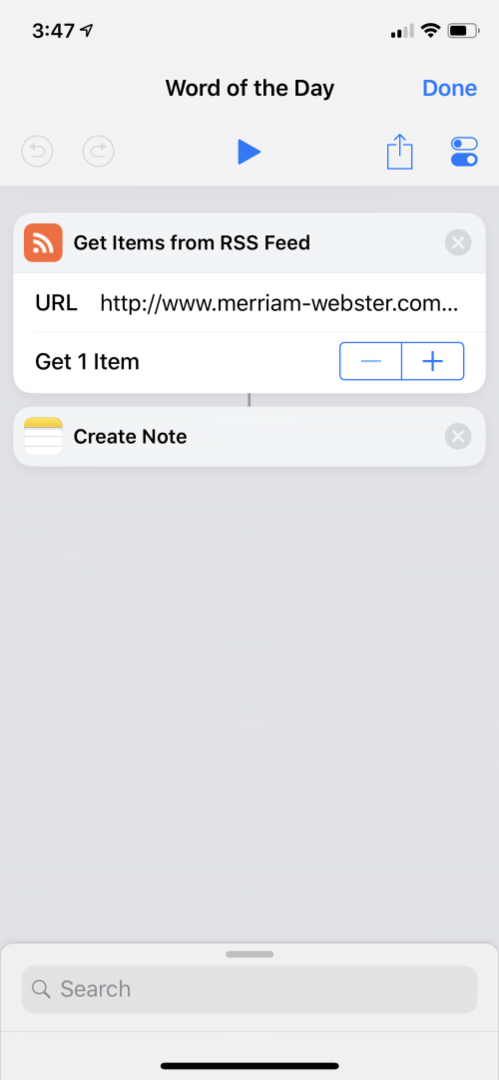
Před prvním spuštěním zástupce vytvořte v aplikaci Poznámky stránku s názvem Slovo dne. Nyní budete mít možnost uložit nová slova do této poznámky, když spustíte tuto zkratku.
Chcete mít svůj vlastní seznam Word of the Day?Klikněte zde odkaz na stažení této zkratky.
#2. Hrajte Bingo!
Tady je jedna zábavná, zkratka Bingo, kterou jsem vytvořil k narozeninám své dcery. Když klec Bingo, kterou jsme si objednali, nedorazila včas, posadil jsem se a vytvořil tuto zkratku během několika minut. Využívá funkci List – náhodně vybere položku ze seznamu a přečte text, který je analyzován z výsledků. Vezměme to krok za krokem.
- Když otevřete aplikaci Zástupci, klepněte na ikonu s nápisem Vytvořit zástupce. Nyní máte svůj prázdný list.
- Zadejte „seznam“ do vyhledávacího pole a vyhledejte možnost seznamu.
- Klepněte a podržte možnost Seznam, poté ji přetáhněte nahoru a pusťte do pracovní oblasti.
- Nyní můžete změnit výchozí položky ve svém seznamu, což jsou v tomto případě písmena, která hláskují Bingo. Klepněte na každou položku a zadejte písmena. Když potřebujete přidat písmena, klepněte na Přidat novou položku. Další dvě položky, které je třeba přidat, jsou Získat položku ze seznamu a Vyslovit text. Najděte je zadáním do vyhledávacího pole a přetažením pod seznam Bingo.
- Zobrazí se Získat položku ze seznamu s výchozím nastavením První položka. Klikněte na First Item a zvolte Random Item (jinak se vybere pouze B a nikdo tuto hru nevyhraje!).
- V části Přečíst text ponechte výchozí nastavení.
- Nyní přidáme písmena, která mají být volána. Přidejte další možnost seznamu pod Speak Text, ale tentokrát zadejte čísla jedna až padesát namísto písmen B I N G O. Přidejte své příkazy Získat položku ze seznamu a Vyslovit text stejně jako v prvním kroku.
- Stisknutím tlačítka Přehrát v horní části obrazovky zobrazíte náhled zkratky Bingo.
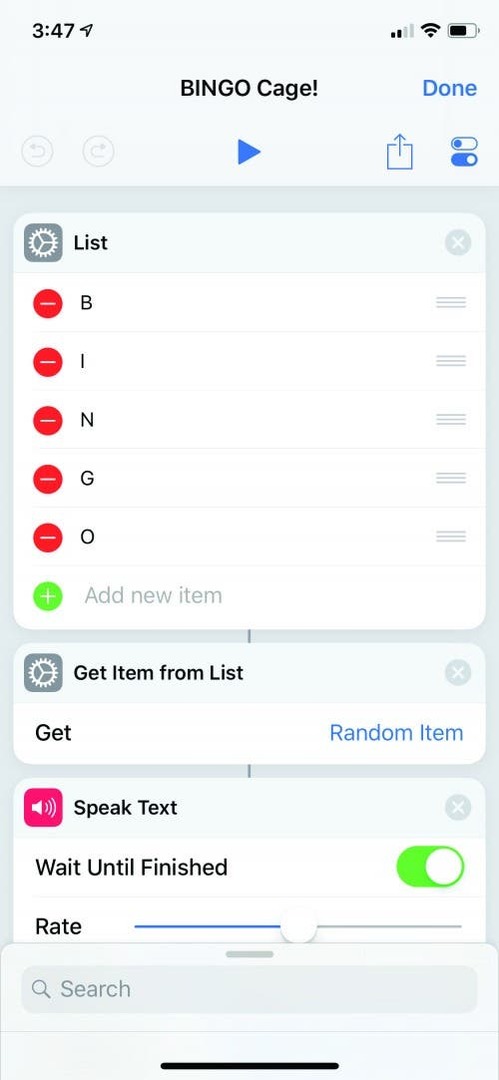
Chcete mít svou vlastní zkratku Bingo Cage? Následovat tento odkaz ke stažení.
#3. Vytvořte si personalizovaný seznam podcastů
Odebírám velké množství podcastů a vytvoření nabídky podcastů usnadňuje jejich přehrávání než procházení aplikace Apple Podcasts. Další výhodou je, že mohu přehrávat epizody z widgetu v mém zobrazení Dnes, aniž bych musel nejprve spouštět aplikaci Apple Podcasts.
- Pro začátek vytvoříme Menu. Napište Menu do vyhledávacího pole a vyvolejte volbu Vybrat z nabídky. Přetáhněte jej do pracovní oblasti.
- Dalším krokem je propojení podcastu s položkou nabídky. Když ve vyhledávací liště vyhledáte podcast, zobrazí se návrhy Siri na základě posledních několika pořadů, které jste poslouchali.
- Přetáhněte podcast pod odpovídající položku nabídky. Pokud se název podcastu v návrzích neobjeví, musíte si jej nejprve poslechnout a poté se objeví v seznamu.
- Pokud podcasty neposloucháte dostatečně často, aby vám Siri mohla nabídnout poslední návrhy poslechu, můžete do vyhledávacího pole zadat další podcast. Možnost Další podcast spustí přehrávání posledního podcastu, který jste poslouchali, jakkoli dávno, přesně tam, kde jste skončili.
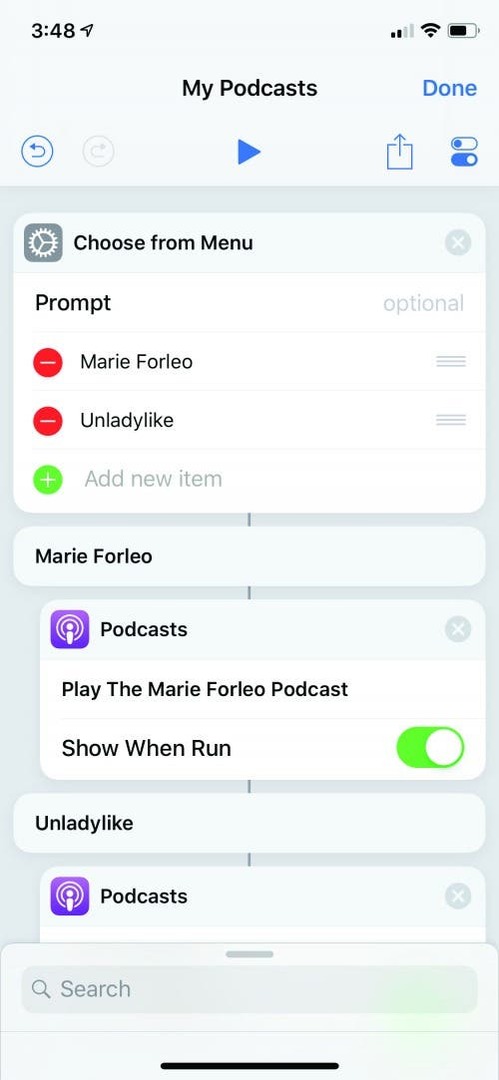
#4. Sledujte svůj krevní cukr
Jako diabetik si denně přihlašuji hladinu cukru v krvi do aplikace Zdraví. Spíše než procházením aplikace se přidáním tohoto widgetu do mého zobrazení Dnes zobrazí místo, kam zadávám čísla, a ta se mi vloží do aplikace Zdraví. Je to jednoduchá zkratka s pouhými dvěma kroky.
- Ask for Input vyvolá numerickou klávesnici pro zadání hladiny glukózy.
- Log Health Sample zadá toto číslo do aplikace Zdraví na vašem iPhone.
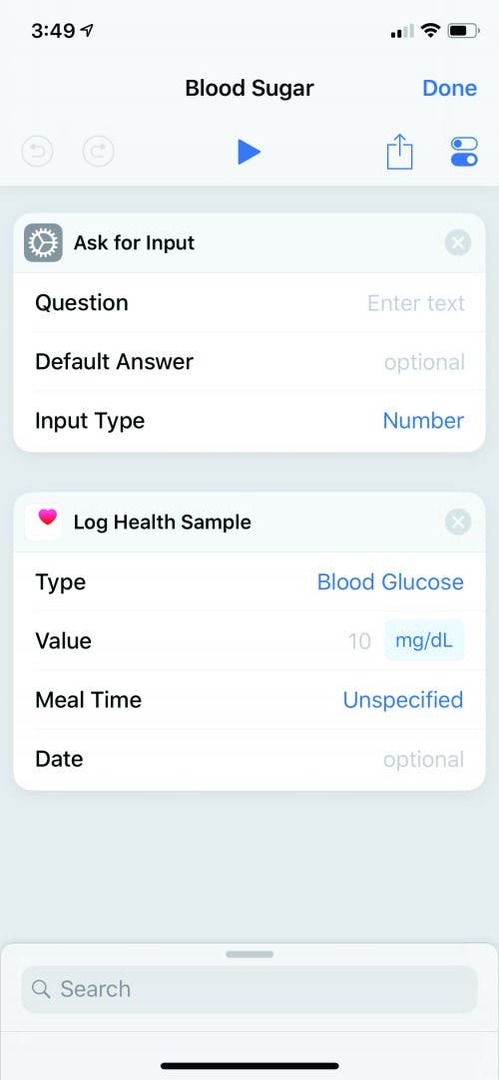
Jako další krok jsem vytvořil zkratku, která stáhne moje záznamy z předchozích sedmi dnů a spustí průměr. Začněte s novou zkratkou a přetáhněte Find Health Samples Where do svého pracovního prostoru.
- Kde najít vzorky zdraví, změňte typ na Glukózu v krvi a datum zahájení na posledních 7 dní. Změňte jednotku na mg/dl a Seskupit podle na týden.
- Přetáhněte možnost Získat proměnnou v části Najít vzorky zdraví, kde klepněte na Vybrat proměnnou a klepněte na možnost Vybrat magickou proměnnou. Tím se změní vaše zobrazení a zobrazí se vám proměnné, které se vyskytují v každém příkazu. V části Najít vzorky zdraví kde nyní uvidíte vzorky zdraví s ikonou srdce před nimi. Vyberte si to a vyplní vaši proměnnou Get Variable with Health Samples.
V tomto okamžiku musíme pracovat s příkazem If, abychom řekli zkratce, aby spustila průměr za posledních sedm dní.
- Přetažením příkazu If nastavíte body If, Jinak a End If ve vaší zkratce. Pod každou z těchto položek budete muset zadat příkazy.
- V IfStatement zvolte Input Is Greater Than a 0 pro číslo.
- Umístěte příkaz Získat proměnnou přímo pod If a klepněte na Vybrat proměnnou. Když tak učiníte, zobrazí se možnost Vybrat magickou proměnnou. Když zvolíte toto, změní se vaše zobrazení a zobrazí se vám proměnné, které se vyskytují u každého příkazu. Pod Find HealthSamples Where nyní uvidíte Health Samples s ikonou srdce před nimi. Vyberte si to a vyplní vaši proměnnou Get Variable with Health Samples.
- Přetáhněte možnost Vypočítat statistiku v části Získat proměnnou a změňte operaci na Průměr.
- Přetáhněte zaokrouhlené číslo v části Vypočítat statistiku. Změňte zaokrouhlení napravo od desetinných míst a režim na Vždy zaokrouhlovat nahoru.
- Přetáhněte dalšíZískat proměnnou pod kulaté číslo a opakujte kroky ke změně proměnné na vzorky zdraví.
- Dále znovu použijete Najít vzorky zdraví kde, ale tentokrát budeme mít počáteční datum jako dnes a seskupíme ho podle dne.
- Přetáhněte Vypočítat statistiku a změňte operaci na Součet.
- Přetáhněte Zobrazit výstrahu do svého pracovního prostoru a napište větu „Váš týdenní průměr glykémie je“ a v horní části klávesnice uvidíte tlačítko pro proměnné. Klepněte na něj a vyberte Průměr. Dále napište větu „Dnes byla vaše hladina glukózy“ a tentokrát vložte Sum.
- V části Jinak přetáhněte další Zobrazit upozornění a napište: „Nenašel jsem žádné záznamy o glukóze pro dnešek ani minulý týden.“
Chcete tuto zkratku? Klikněte tady pro odkaz na zkratku pro průměrnou hladinu cukru v krvi!
#5. Navrhněte noční zkratku
Toto je jediná zkratka, kterou aktivuji pomocí Hey Siri. Siri zapne režim Nerušit, ztlumí jas a hlasitost mého telefonu, řekne Alexovi, aby spustil Ocean Sounds, vypne Bluetooth (jinak se můj telefon pravidelně připojuje k Echo, čímž vypíná mé Ocean Sounds) a pak říká dobrou noc všem v mém rodina.
- Aby Siri dávala příkazy mému Echo, napíšu text do vyhledávacího pole a poté přetáhnu možnost Text do své pracovní oblasti.
- Dále zadávám text, který chci, aby Siri řekla, v tomto případě: „Alexo, spusťte Ocean Sounds“.
- Vyhledám a poté přetáhnu příkaz Speak Text do své pracovní oblasti, aby Siri verbálně vydala příkaz.
- Vyhledejte a přetáhněte příkaz Nastavit Bluetooth, který je vypnutý, pro vypnutí mého Bluetooth, Nastavit hlasitost pro snížení hlasitosti telefonu a Nastavit jas pro ztlumení jasu obrazovky.
- Po vložení povelu Wait a jeho nastavení na 5 sekund nechám Zkratku zapnout Nerušit do 7:00 pomocí příkazu Set Do Not Disturb.
- A nakonec přetáhnu další textový příkaz, pak do textové výzvy napíšu svou dobrou noc a nechám Siri, aby to přečetla pomocí jiného příkazu Vyslovit text.
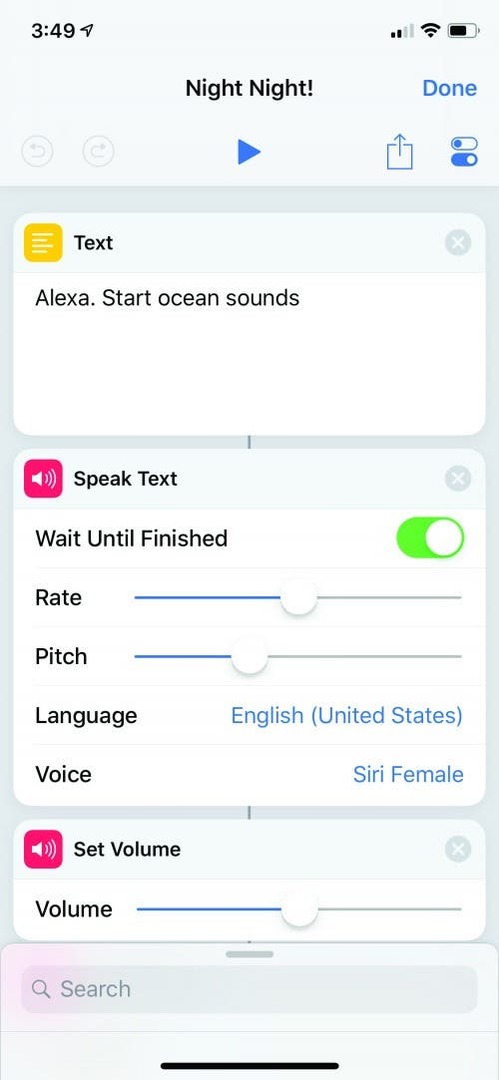
Chcete svou vlastní zkratku na dobrou noc? Stáhněte si tento; vždy jej můžete upravit, pokud nemáte Alexu!
Zkuste si navrhnout svůj vlastní!
Tady máte mých pět nejlepších zkratek. Pokud se chcete ponořit trochu hlouběji, nejlepší způsob, jak se to naučit, je prozkoumat kartu Galerie v aplikaci Zkratky a provést vlastní drobné změny stávajících možností. Budete se divit, co všechno vás napadne. Navíc, pokud vás někdy bude nudit a zkratku, není těžké ji smazat.